现在,很多人都在使用无线网络,特别是使用笔记本电脑的朋友。最近有位朋友在使用笔记本电脑的时候,去出现了无线网络连接不可用的故障,不知道怎么去解决。
1、 如果你发现笔记本电脑Windows无线网络显示故障,请确定FN快捷键已经打开,确定FN快捷键驱动,电源管理软件和无线网卡驱动正常安装

2、 然后,确认笔记本电脑开启了硬件开关

3、 随后,继续查看确定在更改适配器设置中,无线网络已经设置启用
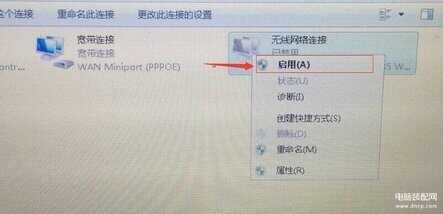
4、 最后,开启网络连接相关服务:点击开始按钮,打开控制面板,选择系统和安全,选择管理工具,最后选择服务
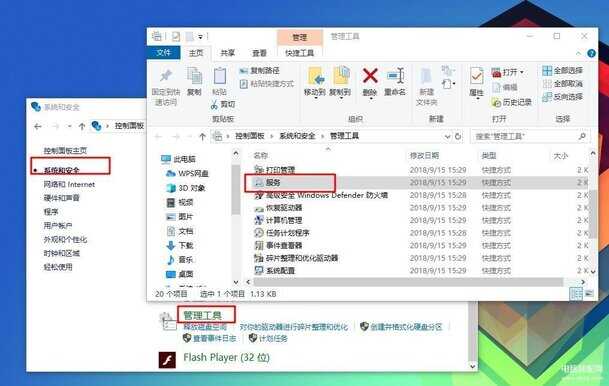
5、 请确定以下五个服务状态全部为已启动,只要选中该服务,右键启动就可以了
(1) Network Connections
(2) Network List Service
(3) Network Location Awareness
(4) Network Store Interface Service
(5) WLAN AutoConfig
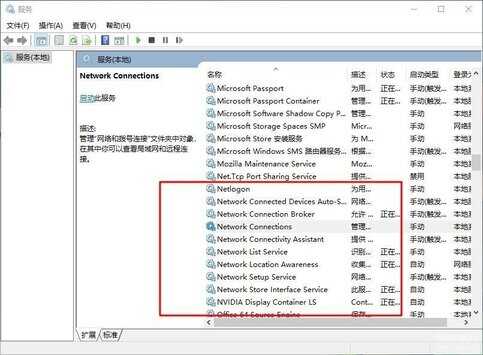
6、如果以上操作还有问题,也可以打开系统自带的疑难解答功能再进行分析操作设置








